この iPhone のトリックを使用して、絵文字を爆発させて iMessage の友達を爆破しましょう
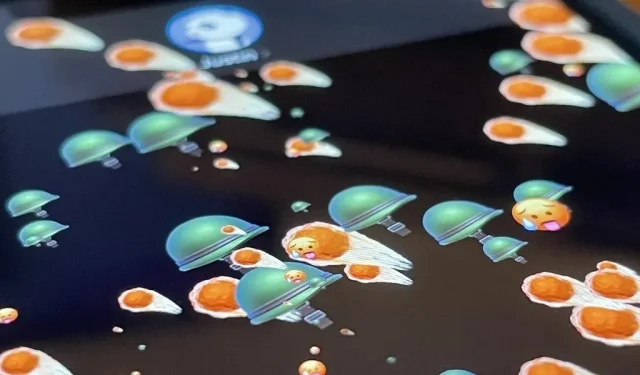
iOS 10 で追加された控えめな iPhone 機能により、家族や友人に送信する iMessage が全体的にさらに楽しくなる可能性があります。特別な要素の 1 つは、私の長年の俗語をご容赦いただけると、絵文字の「はい爆弾」です。
いいえ、私はテキスト爆弾について話しているのではありません。つまり、事前に作成された一連のメッセージをターゲットに攻撃するために、矢継ぎ早に送信される自動テキストメッセージです。画面効果についてです。これらはiOS 10からメッセージに含まれていましたが、絵文字用に作成されたと思われるエフェクトはiOS 11まで表示されませんでした。
雪崩、爆発、エコーなど、呼びたいものを何でも描いた絵文字を送信できるこのトリックは、2017 年から存在しているにもかかわらず、毎年 TikTok で公開されています。 印象的ですが。
絵文字に効果を与えるには、最大 3 つの絵文字を入力し、非表示の効果のメニューが表示されるまで送信ボタンを押し続けます。上部の「スクリーン」をクリックすると、リストの最初にある「エコー」スクリーン効果が表示されます。それが必要なのです。全画面絵文字効果に満足したら、送信ボタンをクリックしてください。
絵文字は約 3 秒間、背景全体に 1 つの文字または文字のグループをランダムに増やし、画面全体を埋め尽くします。受信者の音声が聞こえる場合は、エフェクトが終了するとフェードアウトするリバーブエコー付きの通常の送信トーンが聞こえます。
絵文字が 1 つ、2 つ、または 3 つある場合、効果は素晴らしく見えますが、絵文字が 4 つ以上ある場合は、通常の青いコメントの吹き出しエコーが画面上に表示されるだけです。青い泡のエコーをより印象的にしたい場合は、4 つ以上の絵文字を送信して泡を大きくします。
プレゼンテーションをさらにクールにするには、改行を挿入して絵文字の間にスペースを空けます。1 つまたは 2 つの文字をインデントして、画面上でよりランダムに見えるようにすることもできます。
エコーがアニメーションしない場合は、画面効果が無効になっている可能性があります。[設定] -> [アクセシビリティ] -> [モーション] に移動し、[メッセージ効果の自動再生] が有効になっていることを確認します。これがすでに有効になっている場合は、同じメニューで「モーションを減らす」を有効にすることができます。どちらもアニメーションの自動再生を停止できますが、いつでも投稿の再生ボタンを押して手動で開始できます。
これらの効果は iMessage でのみ機能するため、これらの絵文字を Android の友人に送信しようとすると、横に「エコーで送信」という絵文字が表示されるだけです。
コメントを残す